
Satura rādītājs:
- Autors John Day [email protected].
- Public 2024-01-30 10:58.
- Pēdējoreiz modificēts 2025-01-23 14:59.
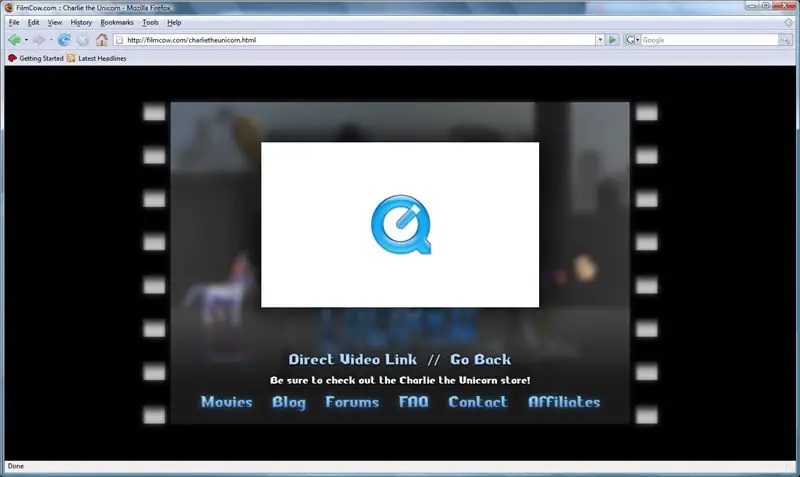
cik man zināms, tas darbojas tikai ar Firefox. Bet tas varētu darboties arī ar Safari.
Vispirms dodieties uz vietni, kurā ir Quicktime video. Ekrāna augšdaļā esošajā rīkjoslā noklikšķiniet uz Rīki, dodieties uz leju un noklikšķiniet uz pogas “Lapas informācija”. Parādīsies logs ar cilnēm augšpusē. Noklikšķiniet uz cilnes, kurā norādīts Media, un atrodiet filmu. PIEZĪME ikreiz, kad videoklipam ekrānā var netikt parādīts tā nosaukums, tāpēc, lai atrastu videoklipu, ritināšanas lodziņā ir kategorisks zvans “tips”. Atrodiet “iegulto” veidu un noklikšķiniet uz tā. Pēc tam, kad esat to izdarījis, tajā pašā logā noklikšķiniet uz “Saglabāt kā”, un tagad dariet visu, ko jūs darītu, ja lejupielādētu kaut ko no interneta, nosauktu un saglabātu failu.
1. darbība: filmas saglabāšana
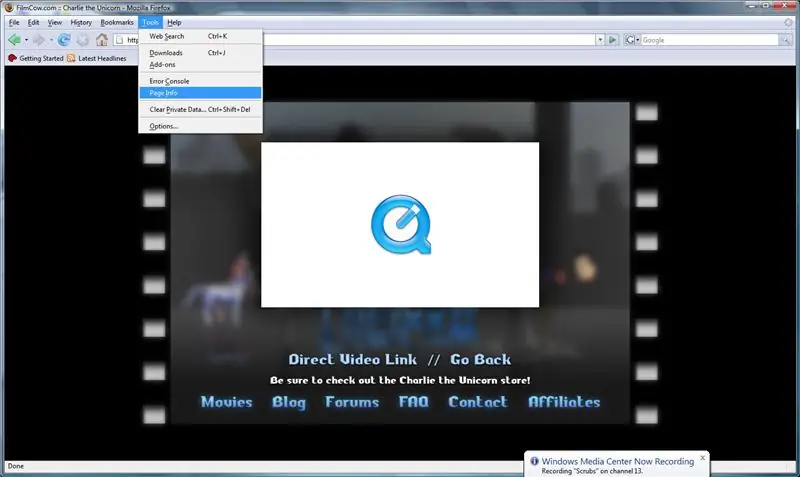
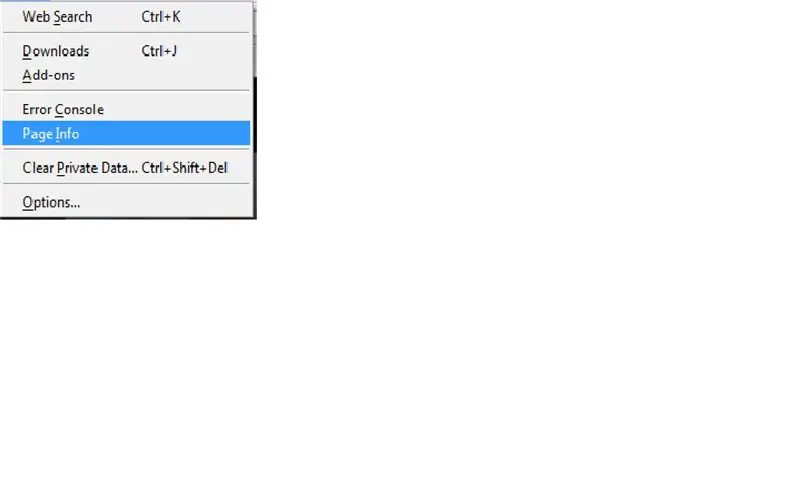
Lapas augšdaļā noklikšķiniet uz pogas Rīki, dodieties uz leju un noklikšķiniet uz "lapas informācija"
2. darbība: iestatiet videoklipa lejupielādi
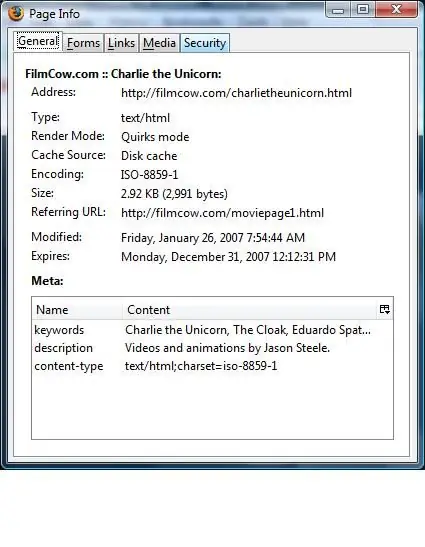
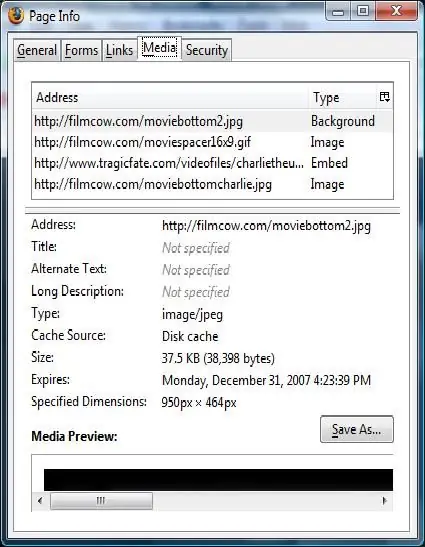
Parādīsies logs ar cilnēm. Noklikšķiniet uz cilnes, kas atzīmēta kā Multivide
3. darbība: atrodiet videoklipu un saglabājiet to
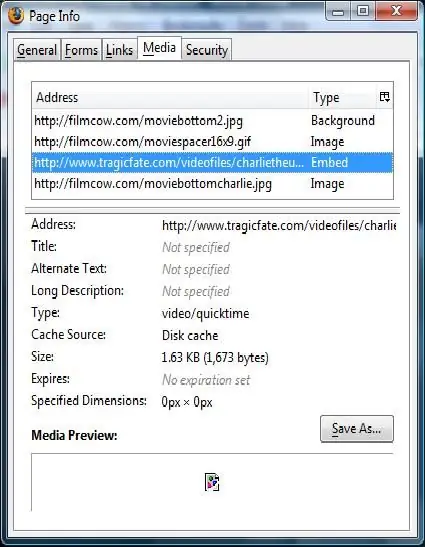
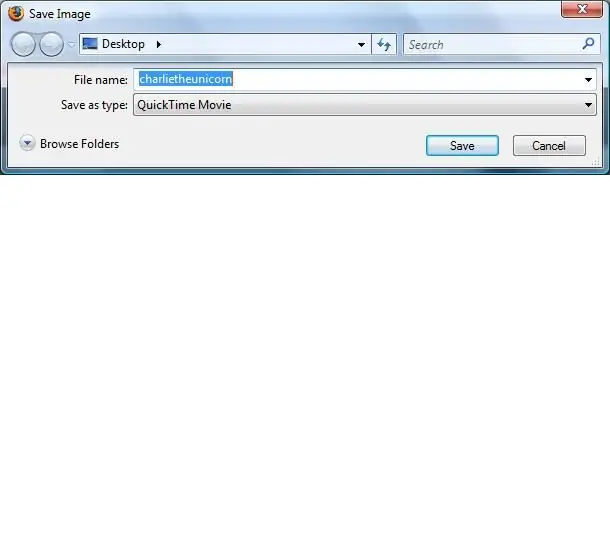
Jūs skatāties lapas informācijas lodziņu, līdz atrodat vajadzīgo videoklipu. Kad esat atradis videoklipu, noklikšķiniet uz Saglabāt kā, ievadiet nosaukumu, kādā vēlaties to saglabāt, un saglabājiet to!
Lūk, es ceru, ka jums patika mana pirmā pamācība!
4. solis: atjauniniet
Ja vēlaties izslēgt zibatmiņas spēles, piemēram, aizraujošas spēles vai jebkuru spēļu vietni. Viss, kas jums jādara, ir lejupielādēt to, piemēram, ja tas būtu tāds videoklips kā es parādīju, un atveriet to ar savu interneta pārlūkprogrammu. Un labākais ir tas, ka, atskaņojot to, tas būs pilnekrāna režīms.
Izbaudi
Ieteicams:
Lejupielādējiet YouTube/Google video savā datorā/iPod/Zune: 4 soļi

Lejupielādēt YouTube/Google video savā datorā/iPod/Zune: šī ir mana pirmā pamācība, un šī ir viena no manām iecienītākajām vietnēm, kur arī esmu bijusi. Jebkurā gadījumā, lai lejupielādētu YouTube videoklipus, jums ir jāveic dažas darbības
Lejupielādējiet bezmaksas Windows 7 Ultimate beta versiju: 7 soļi

Lejupielādējiet bezmaksas Windows 7 Ultimate beta versiju: Sveiki un paldies, ka jums bija laiks izlasīt šo pamācību. Pēc šī lasīšanas, lūdzu, atstājiet komentārus. Ja jums ir kādi jautājumi par datoru, lūdzu, rakstiet man privāti. Labi, ļaujiet man tagad ķerties vaļā
Lejupielādējiet un instalējiet Windows 7 beta versiju (Build 7000) savā datorā: 4 soļi

Lejupielādējiet un instalējiet datorā Windows 7 beta versiju (Build 7000): šajā pamācībā es parādīšu, kā lejupielādēt Windows 7 beta versiju uz DVD (faila lielums ir 3,7 giga) un instalēt to savā datorā. Sāksim
Lejupielādējiet un spēlējiet Flash spēles tiešsaistē vai bezsaistē: 5 soļi

Lejupielādējiet un spēlējiet Flash spēles tiešsaistē vai bezsaistē: šajā pamācībā es iemācīšu jums lejupielādēt flash spēles. Tas ir satriecoši, spēlējot ceļojumos un citos gadījumos, ja nevarat izmantot Wi-Fi
Bezmaksas klēpjdatora dzesētājs / statīvs (bez līmes, bez urbšanas, bez uzgriežņiem un skrūvēm, bez skrūvēm): 3 soļi

Nulles klēpjdatora dzesētājs / statīvs (bez līmes, bez urbšanas, bez uzgriežņiem un skrūvēm, bez skrūvēm): ATJAUNINĀT: LŪDZU, LŪDZU, BALSOT, PAR MANU MĀCĪBU, PALDIES Ieeja www.instructables.com/id/Zero-Cost-Aluminium-Chnace-No-Propane-No-Glue-/ VAI VAR BALSOT PAR LABĀKO DRAUGU
